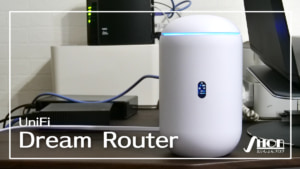本記事では、LCMディスプレイ内蔵かつSDカードスロットもある個性的なWi-Fi 6対応ルーター、UniFi Dream Routerをレビューします。
「Wi-Fiルーターにディスプレイを内蔵している」と聞くとあまり想像がつかないかもしれませんが、実際の写真を見ていただくと話が早いです。

 たいしょん
たいしょんディスプレイにiPhoneが表示されてる!
ガジェット好きからするとかなり興奮しました。今まで10台以上のWi-Fiルーターをレビューしてきましたが、ディスプレイ付きのWi-Fiルーターは初めてだったからです。
それだけではなく、内蔵ストレージが128GB、さらにSDカードスロットもついていてかなりワクワクするような製品でした。


今回はこの今まで見たことがない夢のようなWi-Fiルーター、UniFi Dream Routerでどんな事ができるのか、実際の通信速度はどのぐらい速いのかなど徹底レビューしていきます。


- Wi-Fi 6対応で通信が高速
- LCMディスプレイ内蔵でステータスが分かりやすい
- ルーター本体に映像データを保存できる
- 視覚的に分かりやすいアプリ
- 清潔感のある洗練されたおしゃれなデザイン
- アプリが日本語未対応
- IPv6 IPoEに非対応
UniFi Dream Routerの概要
UniFi Dream Routerは、下記の特徴があります。
- 5GHz帯で2.4Gbpsのスループットレート
- 2.4GHz帯、600Mbpsのスループットレート
- 1 GbE RJ45 WAN用ポートx1
- LAN用ポートx4(PoE給電対応ポートx2)
- 128GBの内蔵ストレージとMicro SDカードスロットを搭載
内蔵ストレージが128GBあるWi-Fiルーターは珍しいですが、同社のG3 Instantカメラで撮影した映像をルーターに保存できるようになっています。つまりNASのような機能をWi-Fiルーター本体が持っています。
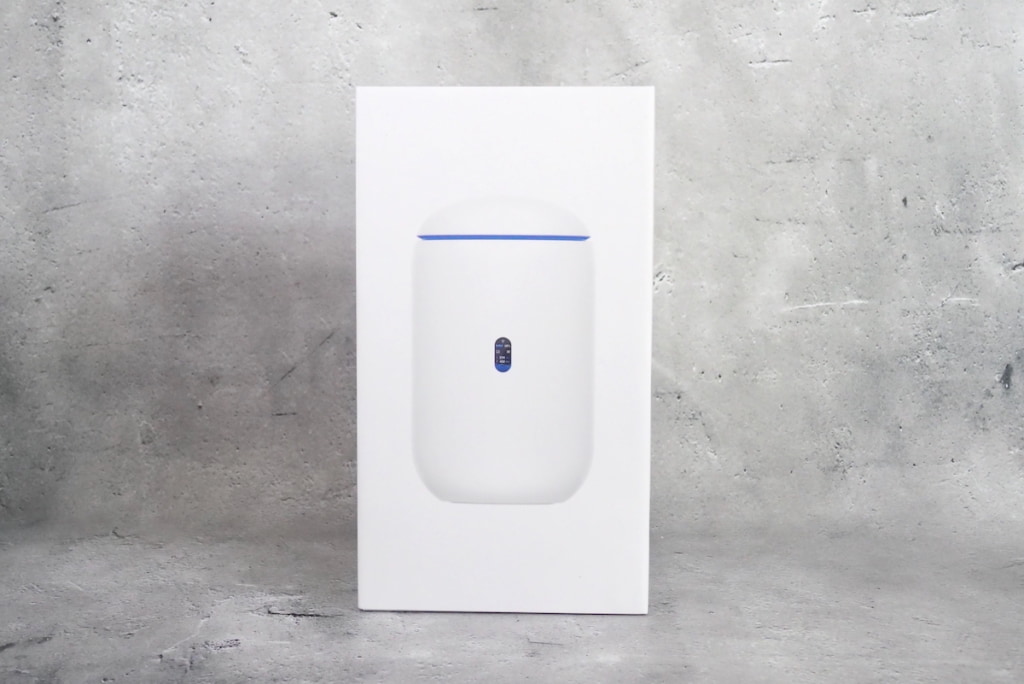
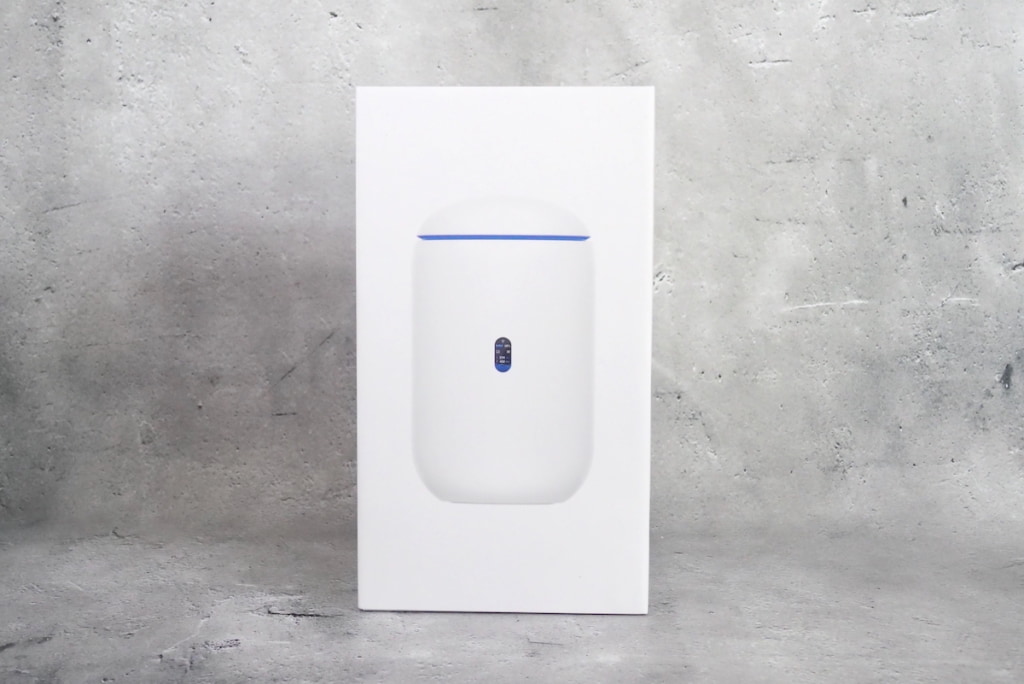
| プロセッサ | 1.35 GHzデュアルコア® Cortex® A53 |
| システムメモリ | 2 GB |
| 拡張スロット | Micro SD メモリカード *(オプショナル)*Micro SDカードは128GB以上の容量が必要です。 |
| 管理インターフェイス | イーサネット ブルートゥース |
| ネットワークインターフェイス | 1 GbE RJ45 WAN用ポートx1 1 GbE RJ45 LAN用ポートx4 |
| PoEインターフェイス | PoE x2 |
| LCMディスプレイ(ステータス) | 起動アニメション:起動中 ファームウェア更新アイコン:ファームウェアの更新中 |
| ボタン | 工場リセット |
| LED(ステータス) | 白/青 |
| 電源方式 | 100-240V AC, 最大1.1A, 50/60 Hz x 1, ユニバーサルAC入力 |
| 電源 | AC/ DC内蔵, 50W |
| 対応電力範囲 | 100—240V DC |
| 最大消費電力(PoEの消費電力は除く) | 19.37W |
| PoE バジェット | 32W |
| PSEによるPoE最大給電ワット数 | 15.4W |
| PoE モードの電圧範囲 | 44—57V DC |
| 最大TX出力 2.4 Ghz 5 GHz | 26 dBm 26 dBm |
| MIMO 2.4 Ghz 5 GHz | 4 x 4 4 x 4 |
| スループット 2.4 Ghz 5 GHz | 600 Mbps 2.4 Gbps |
| アンテナ | デュアルバンドクワッド極性内蔵アンテナ x 1 |
| アンテナ利得 2.4 Ghz 5 GHz | 3.4 dBi 4.3 dBi |
| 動作温度 | -10〜45° C (14〜113° F) |
| 動作湿度 | 5〜95% (結露なきこと) |
| 適合基準 | CE, FCC, IC |
付属品は下記のものが揃っています。
- UniFi Dream Router本体
- 電源ケーブル
- クイックスタートガイド





LANケーブルは付属していないので、別途用意する必要があります。
Wi-Fiルーターの設定は、iOS・Android対応の「UniFi Network」アプリから可能です。
UniFi Dream Routerの外観
Dream Routerは丸みを帯びていてシンプル、どこかApple製品を思わせるような洗練されたデザインです。開発元のUbiquiti社の担当者さんに聴いたところ、創設者ロバートペラ氏は弊社を設立する前にアップル社でWi–Fiデバイスの研究・開発をしていたそうです。それを聞いて洗練されたデザイン性やアプリの使い勝手の良さに納得しました。真ん中にはLCMディスプレイを内蔵しており、設定時やアップデート時などでステータスがわかりやすくなっています。


背面には1GbE RJ45 WAN用ポートが1つ、LAN用ポートが4つあります。4つのLANポートのうち2つはPoE給電対応ポートになっており、対応デバイスはLANポート経由で給電しながら使用できます。


また、同社のカメラで録画した映像をDream Router本体でも保存できるよう、SDカードスロットも搭載しています。Wi-FiルーターでSDカードスロットを搭載しているモデルはなかなかないですよね。冒頭でも紹介したように、内蔵ストレージも128GBありますのでかなりの映像を保存できます。


上部はUniFiロゴと、周囲がLEDステータスランプになっています。放熱性を高めるために、ベントも空いています。


本体底にはリスタートボタンがあります。こちらも上部と同様に放熱用のベントが空いています。ゴム素材になっており、設置時に滑りにくいです。


サイズは110 x 110 x 184.13 mmで、100枚入りのウエットティッシュの箱と同じぐらいのサイズ感です。


UniFi Dream Routerの対応しているWi-Fi 6って何?
Wi-Fi 6はこれまでのWi-Fi 5規格にくらべて「高速・省エネ・高効率」の3点が優れています
iPhoneやAndroidスマホなど、身近な機器も対応しています。Wi-Fi 6の中でも、特にOFDMAは通信の高速化で見逃せない技術です。
OFDMAは「Orthogonal Frequency Division Multiple Access」のことで、OFDMをベースにした無線通信⽅式の⼀種で、複数Userがサブキャリアを共有し、それぞれのUserにとって最も伝送効率のよいサブキャリアを割り当てる技術です。ざっくりいうと、通信の順番待ちが発生しない技術です。



例えると、今までは1つのケーキを食べるのに1ホールまるごと回しながら食べていたのに対して、OFDMAはホールを人数分に等分して同時に食べられるようになったということです。
UniFi Dream RouterはWi-Fi 4〜6までをカバーしていますが、最新のiPhoneやMacならWi-Fi 6の高速化の恩恵を受けられます。
UniFi Dream Routerの使用感レビュー
UniFi Dream Routerを実際に使ってみて、感じたことをレビューしていきます。
電源アダプターのシンプルさに感動
UniFi Dream Routerをセットアップする際にまず感動したのは、電源ケーブルのシンプルさです。「そこかよ」と思われがちですが、Wi-Fiルーターの電源ケーブルは手のひら大のゴツい形状のものがほとんどです。過去に10台以上のWi-Fiルーターをレビューしてきましたが、電源タップで隣のコンセントに干渉しないか毎回心配しながら使っていました。
UniFi Dream Routerの電源ケーブルはApple製品のように細くしなやかで、平型ケーブルなので絡みづらい仕様です。実際にNETGEAR RAX200の電源ケーブルの写真と並べてみると、かなりの違いが分かると思います。







これなら間隔の狭い電源タップでも干渉する心配がありませんね。
ルーター本体に液晶画面がついている
UniFi Dream Routerの側面には、ステータスを確認できるLCMディスプレイが搭載されています。従来のルーターなら本体のLEDランプでしかステータスを確認できませんでしたが、小さいとはいえディスプレイが搭載されているのは分かりやすくていいですね。


特にアプリでルーターをセットアップ中、iPhoneのアイコンがディスプレイ内に表示された時はびっくりしました。


個人的に助かると感じたのがルーター本体のアップデート時で、LCMディスプレイでアップデートの進捗状況がパーセント表示で分かるのでいつアップデートが終わったのか把握しやすかったです。





ルーターにディスプレイがあると便利です。
ネットワークの状態が見やすいアプリ
ルーターの初期設定や接続状況の把握は、iOS・Android対応の「UniFi Network」アプリで確認できます。
日本語対応していませんが、例えばダッシュボード上のUniFi Dream Routerの画像に有線LANがどこに挿してあるか分かりやすく表現されていたりして見やすいです。
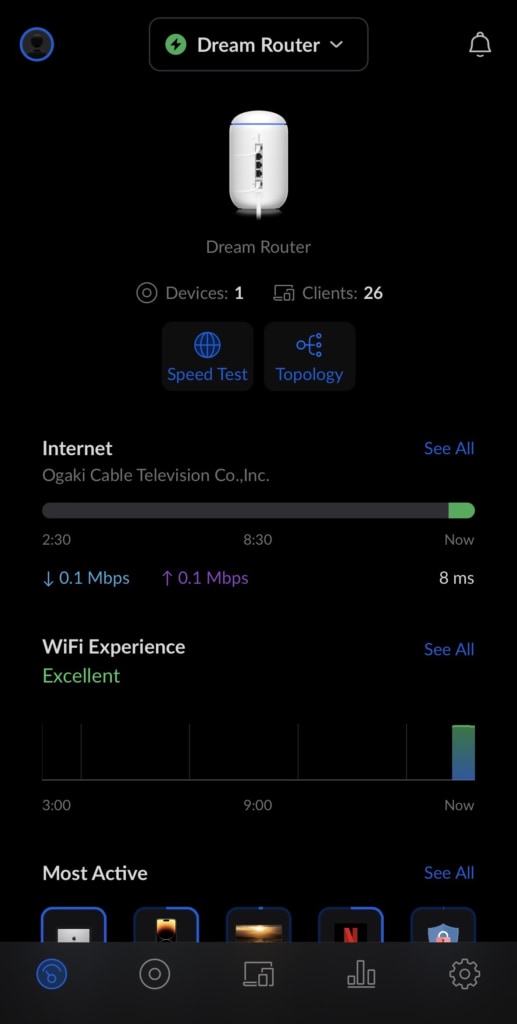
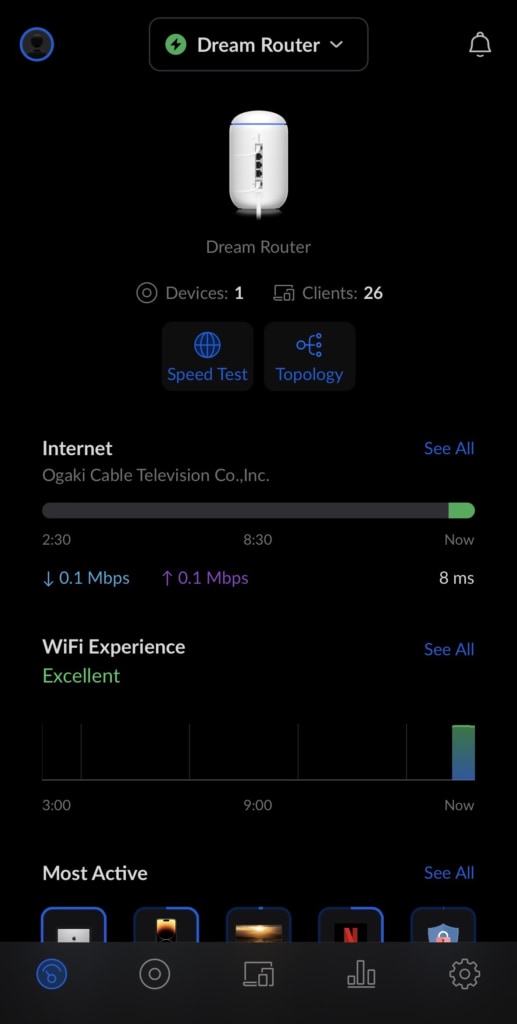
特に面白いと感じたのは接続ステータス画面で、例えばデバイスごとだけではなく使っているアプリケーションごと、Wi-Fi 4など規格ごとなど様々な視点で接続状況を確認可能です。
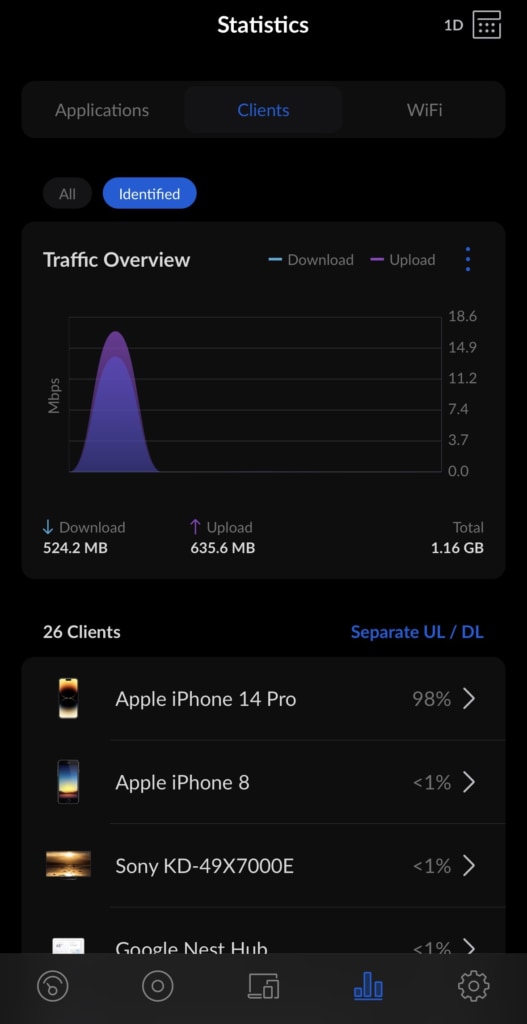
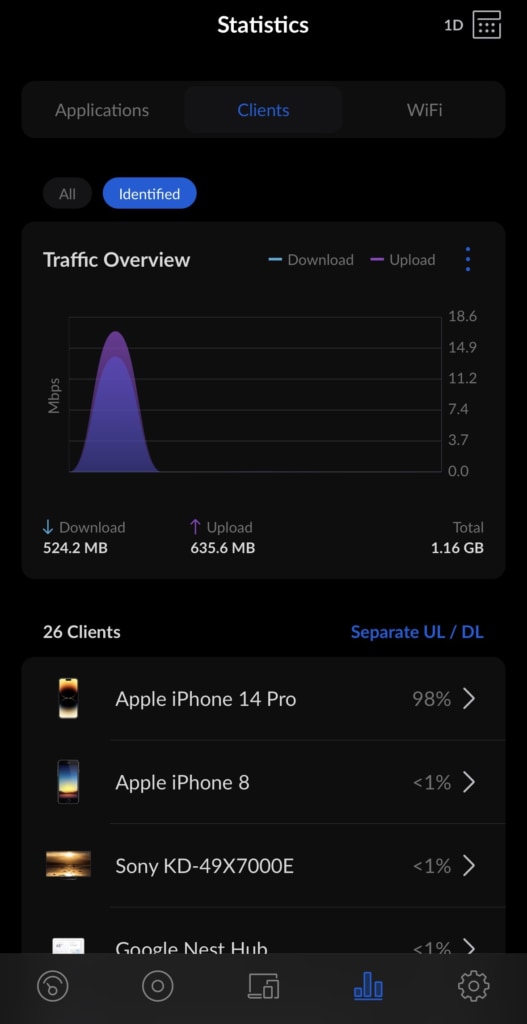
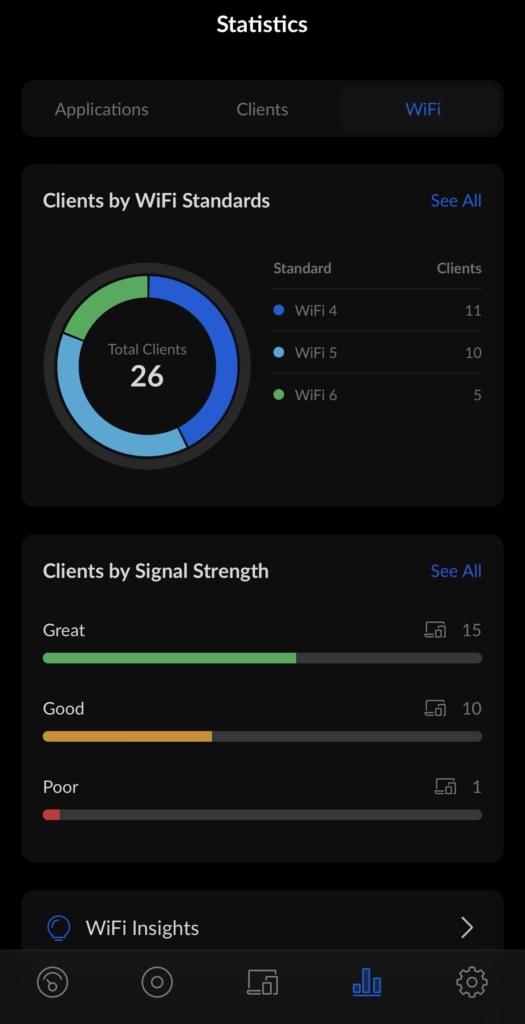
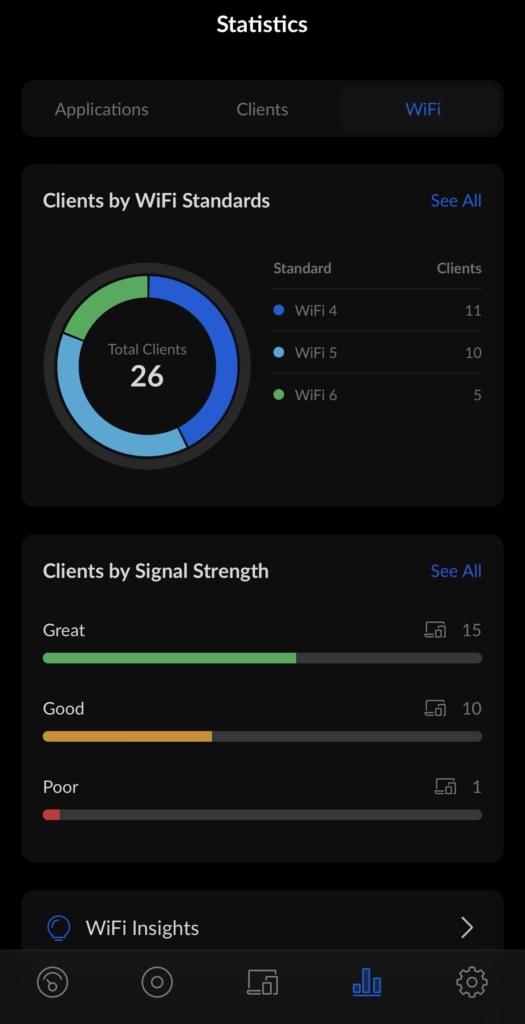
アプリだけではなく、Webページ上のUniFi OSを使えばより各デバイスの状況が把握しやすいです。
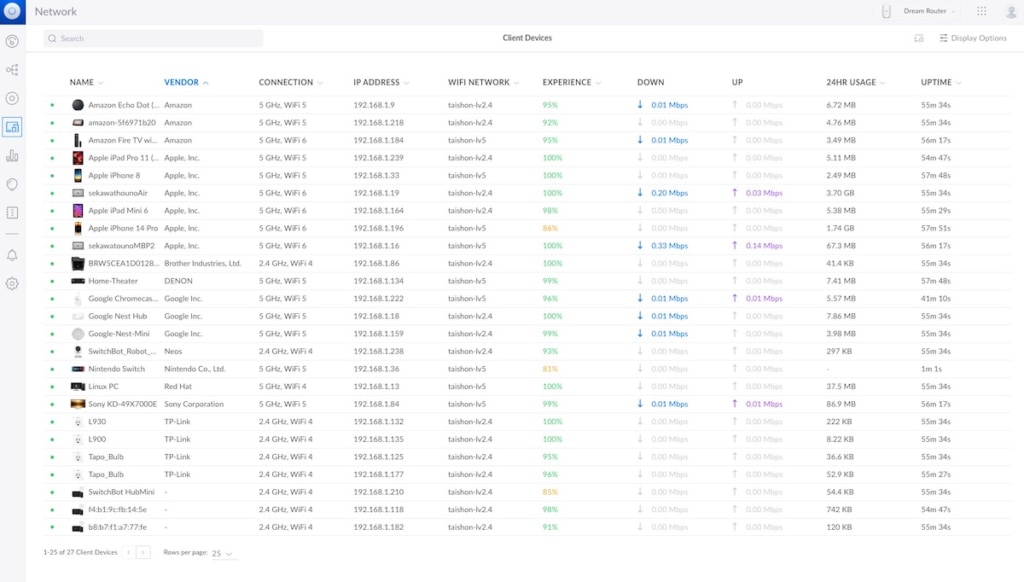
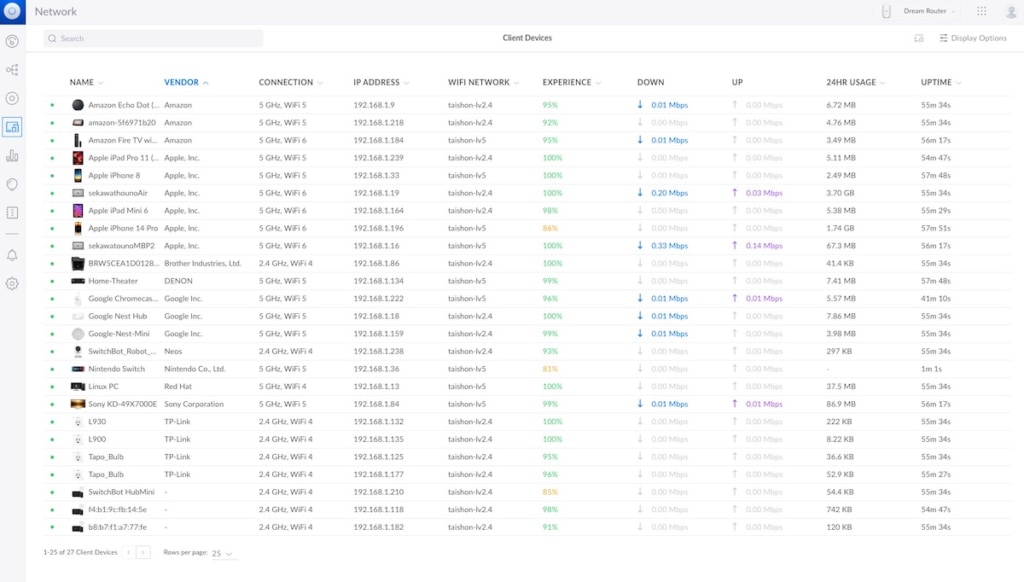
トポロジー表示も可能で、例えば別途アクセスポイントを使えばどのアクセスポイントがどの機器と接続しているかなどネットワークの全体像が視覚的に把握できます。
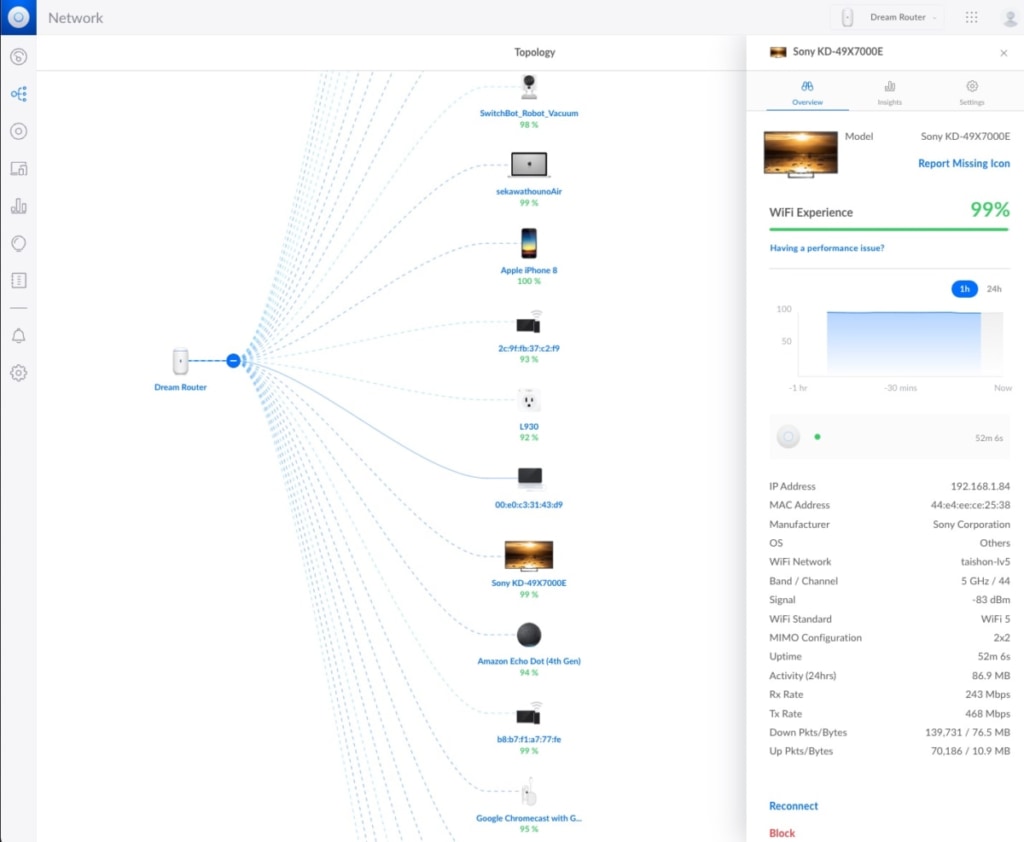
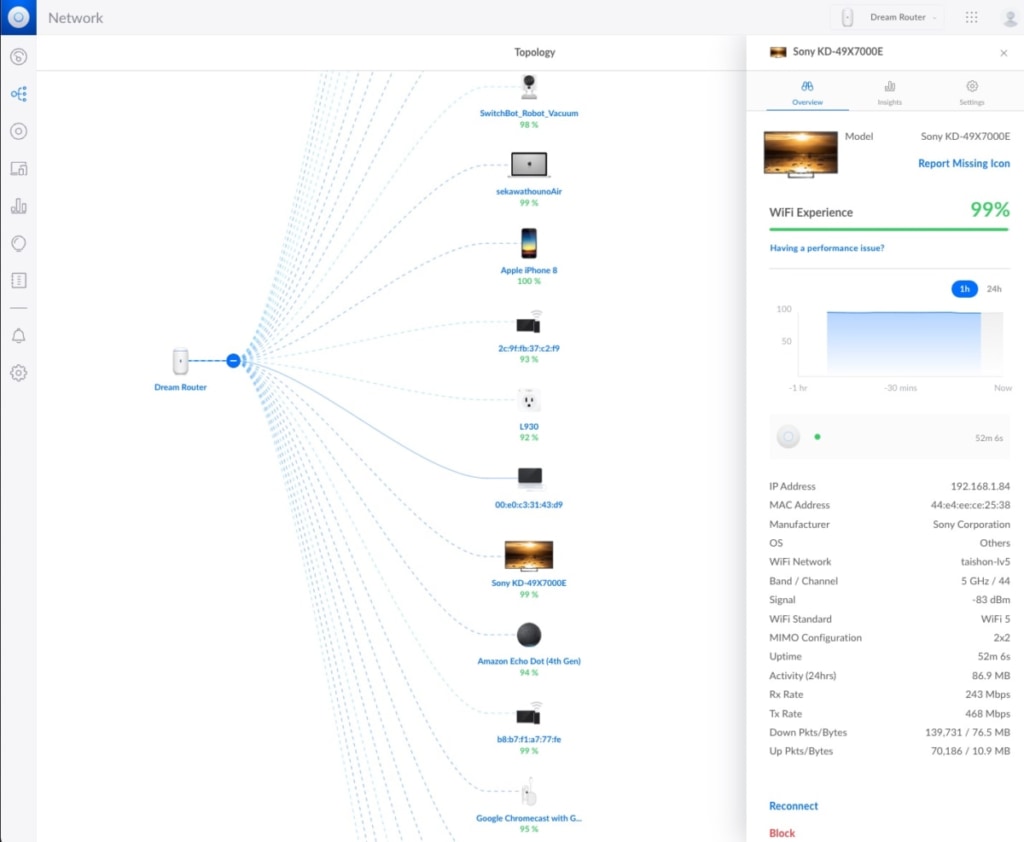
しかもデバイスの写真アイコンも自動的に表示されますので、名前だけでなんのデバイスを接続しているのか分からない状況も回避できます。



直感的で分かりやすいGUIでした。
G4 Instant カメラと連携で監視カメラとして利用可能
冒頭で内蔵ストレージが128GBあるとお話しましたが、同社のG4 Instant カメラを使えばDream Router内に監視映像を保存できます。


例えば設置した部屋の中で人が動くと、動きを検知し録画が始まります。画質は2K HDなので、フルHDよりも解像度が高いです。顔も鮮明に写ります。
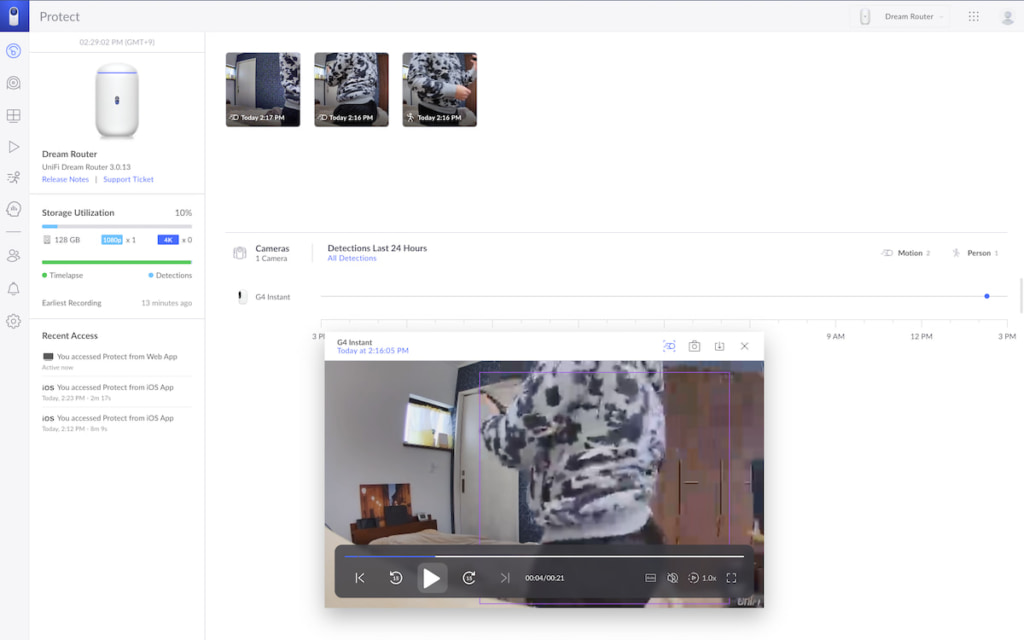
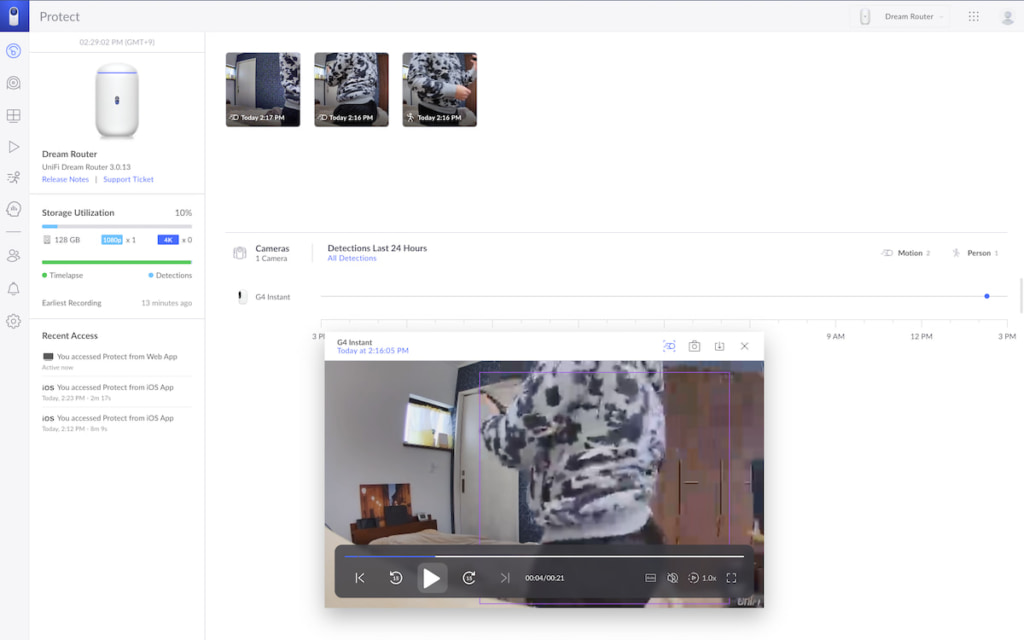
録画はタイムライン形式でさかのぼって見れるので、どれだけの時間滞在していたのかも把握できます。視覚的に分かりやすいのは嬉しいですね。
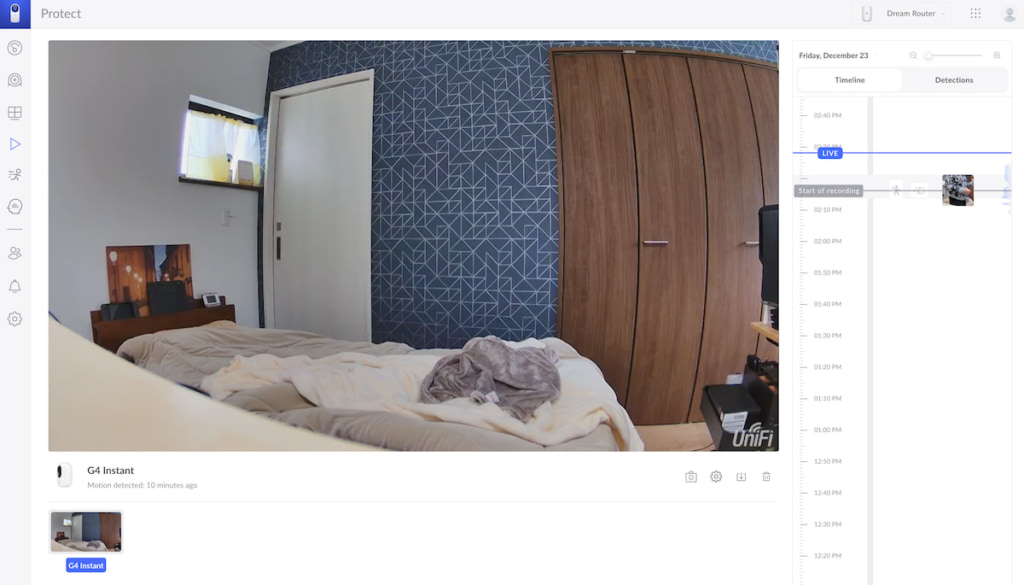
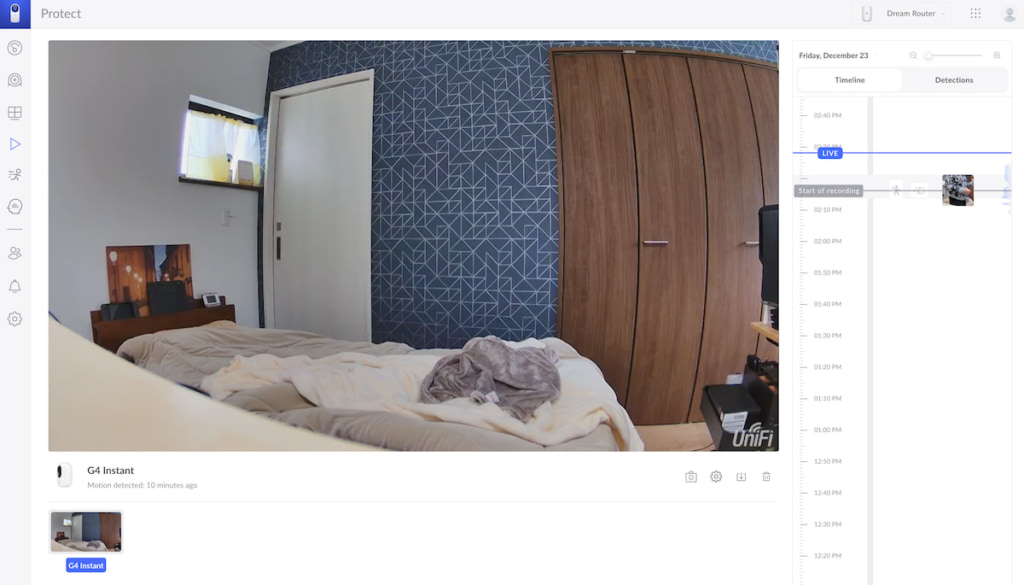
iOSとAndroidに対応した「UniFi Protect」アプリを使えば、スマートフォンでも手軽にライブ映像や録画した監視映像を見られます。
下記のイメージは実際のアプリの画像ですが、説明書がなくても操作しやすかったです。
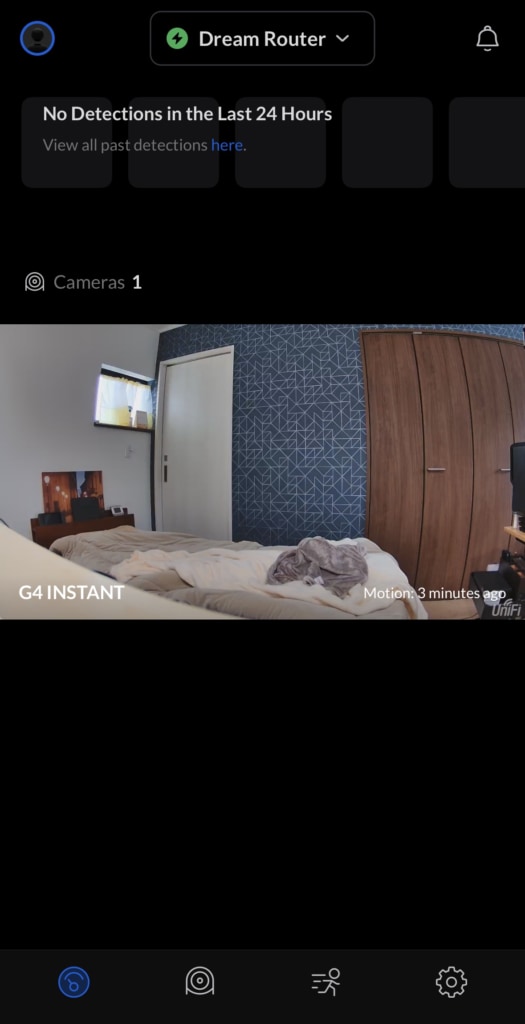
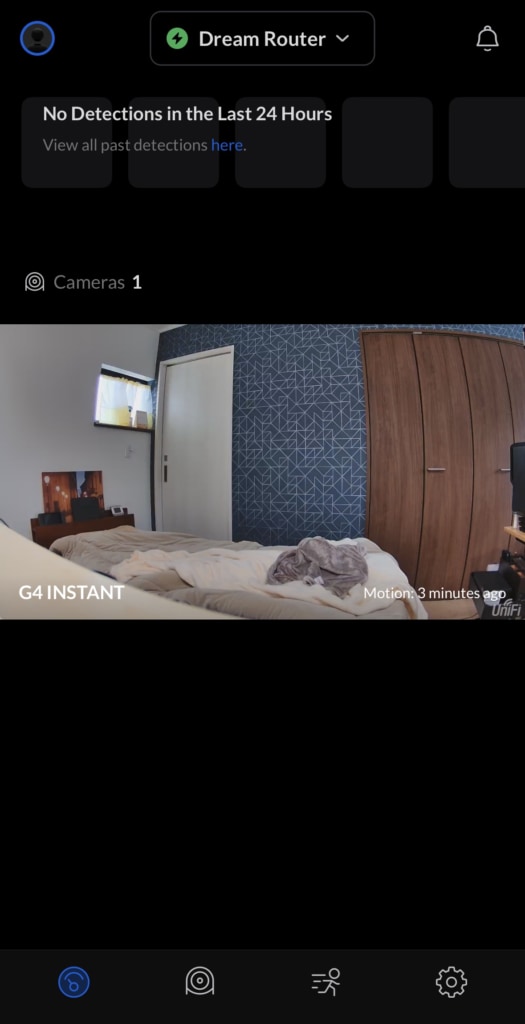
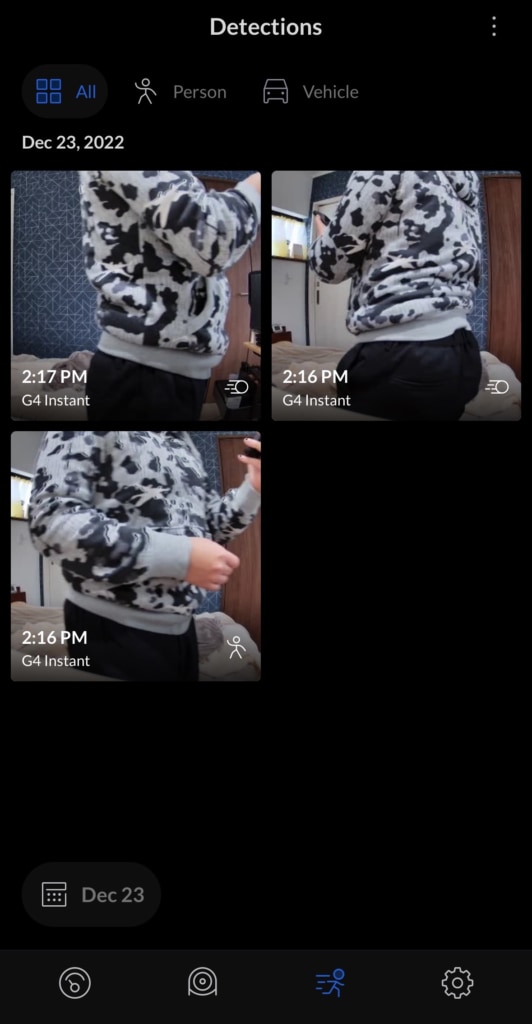
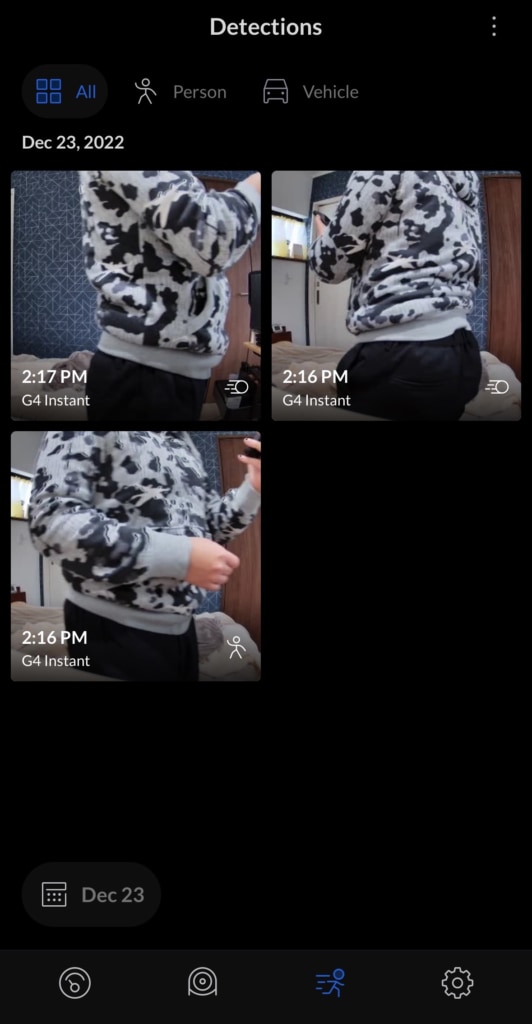
また、録画する監視映像に含めたくない場所は「プライバシーゾーン」を設定しておけば下記のように一部が黒く目隠しされた状態で映像が記録されます。プライバシーにも配慮されているので、安心できますね。
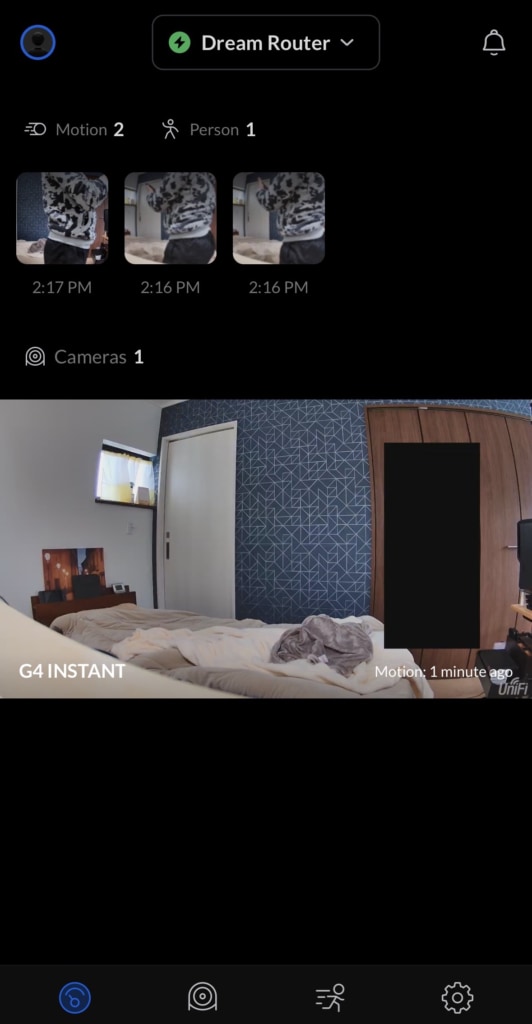
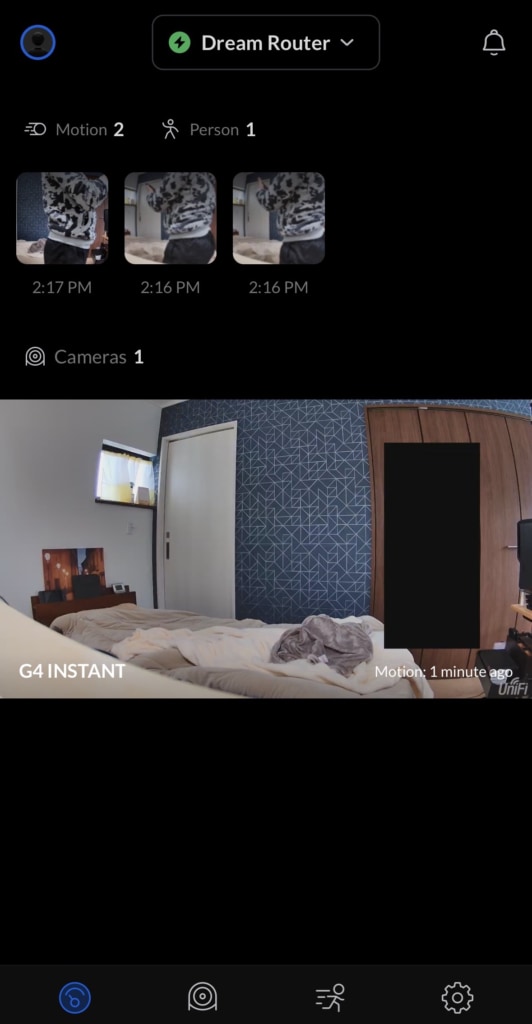
気になったところ
UniFi Dream Routerを使っていて気になったところも紹介します。
アプリが日本語に対応していない
まず、アプリが日本語に対応していません。簡単な英語なので読めなくはないのですが、詳細な設定を行うほど英単語の意味がわからない場合もあるので今後のアップデートで対応してほしい部分です。
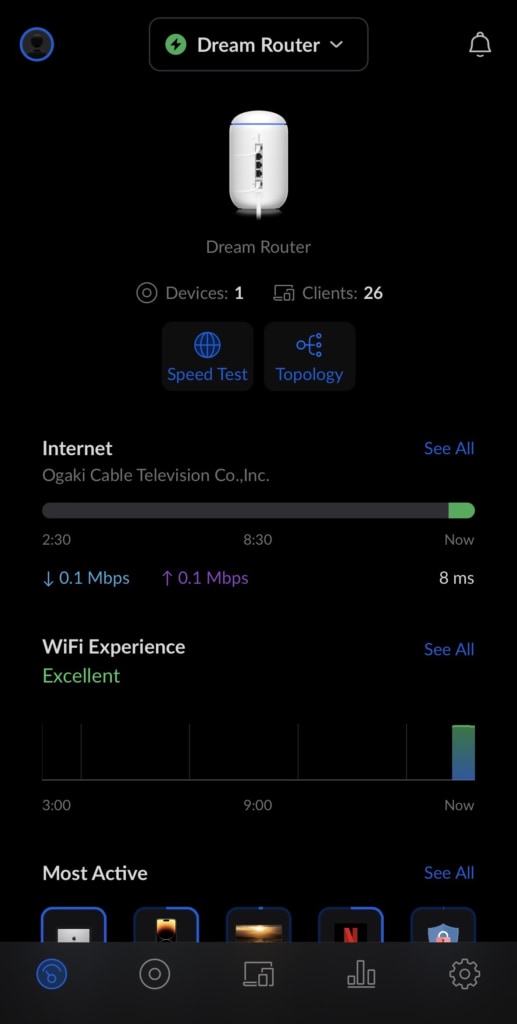
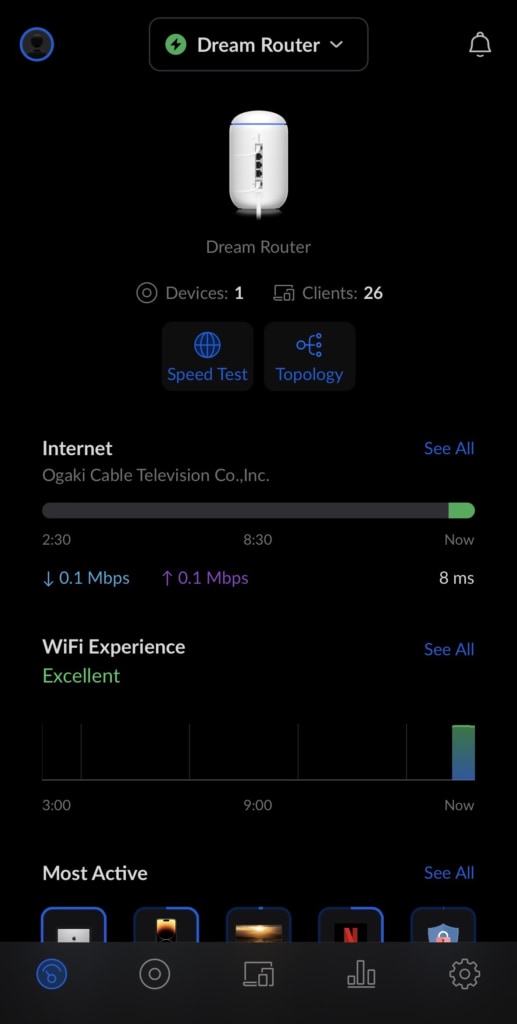
IPv6 IPoEに非対応
UniFi Dream Routerは、IPv6 IPoEに対応していません。そのため、ルーター自体はWi-Fi 6Eで高速な仕様にもかかわらず、インターネット回線側がボトルネックになってうまく高速化できない可能性もあります。
IPv6 IPoEは、電話回線の時代からある通信方式をイーサネットに対応させたPPPoEと違い、イーサネットの利用を前提としています。
そのため、「生え抜き」という意味を込めて「ネイティブ方式」とも呼ばれることがあります。
| PPPoE | IPoE | |
| 接続可能なWebサイト | IPv4のみ | IPv6のみ |
|---|---|---|
| 通信速度 | △ | 〇 |
| ネットワーク輻輳 | × | 〇 |





電話回線前提の方式から、純粋なインターネット接続専用規格になったイメージですね。
下記のリンクより、IPv6 IPoE対応のプロバイダーが確認できます。



僕は楽天ひかりを使っていましたが、IPv6 IPoEだと100Mbps以上下りが速くなる印象です。
ちなみに契約回線が少ないプロバイダーは従来のIPv4の通信でも速い場合があるので、実際にご自宅のIPv4回線がどれぐらいの速度なのか計測してもいいですね。インターネットの速度計測は、Fast.comが気軽で便利です。
とはいえ日本のプロバイダーと掛け合って今後対応予定とのことなので、アップデートを期待しています。
UniFi Dream Routerの通信速度計測
では、ここからは実際に通信速度、範囲を検証していきます。
- 使用端末:M1 Macbook Air(ごめんなさい検証のために一瞬トイレにも連れていきます)
- 大垣ケーブルテレビ(IPv4)使用
- 木造建築
- 混みやすい昼間の12時に計測
- fast.comで計測(https://fast.com/ja/)
- 同時接続:30台


今回はWi-Fi 6対応のM1 Macbook Airで速度を検証してみます。結果はこちらです。
| 場所 | 下り | 上り |
|---|---|---|
| 自室(2階) | 370Mbps | 400Mbps |
| ルーターのある部屋(2階) | 580Mbps | 480Mbps |
| トイレ(1階) | 280Mbps | 210Mbps |
通信速度はNETGEAR RAX200などハイエンドルーターには及ばないものの、十分な速度が出ていました。また、1階になると通信速度が落ちるものの家のすみずみまで電波が届いていました。



実用上十分な通信速度です。
まとめ:他とは違う個性的なルーターならDream Router
UniFi Dream Routerは、本体にLCMディスプレイを搭載しステータスの把握がしやすいWi-Fiルーターでした。SDカードスロットも搭載し、カメラからの映像も保存できる仕様で今までにない製品です。
アプリの表示も日本語には対応していませんが視覚的に分かりやすく、アプリとWebページ上で接続デバイスの管理もしやすかったです。



他とは違う、今までにないWi-Fiルーターを体感してみたい方はぜひお試しください!